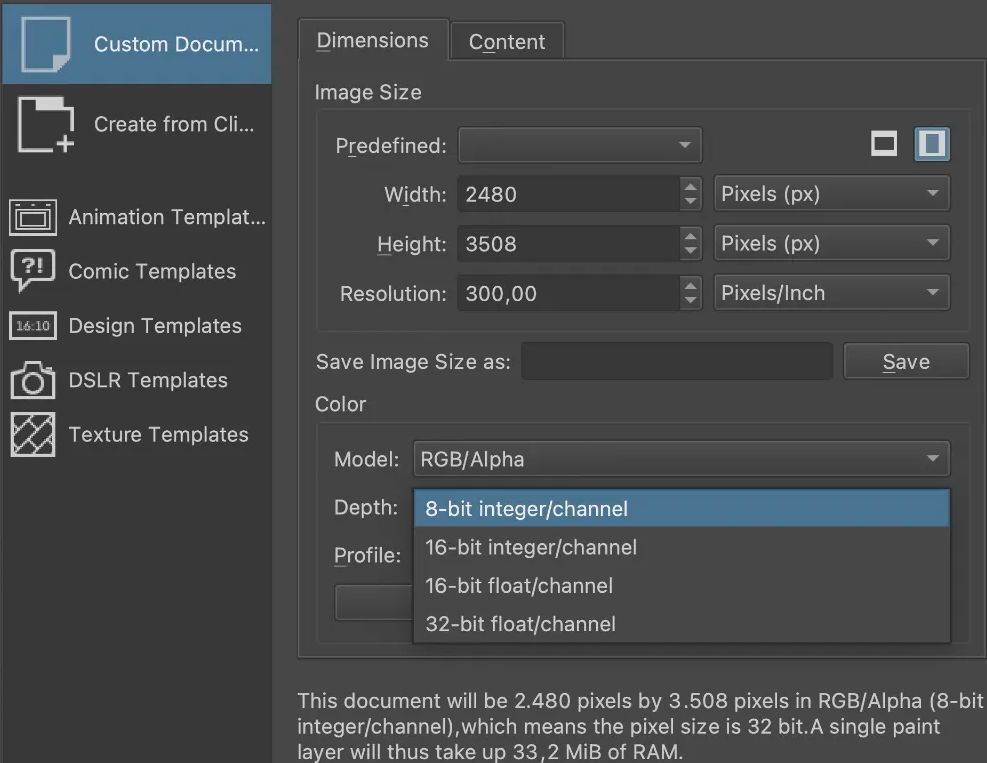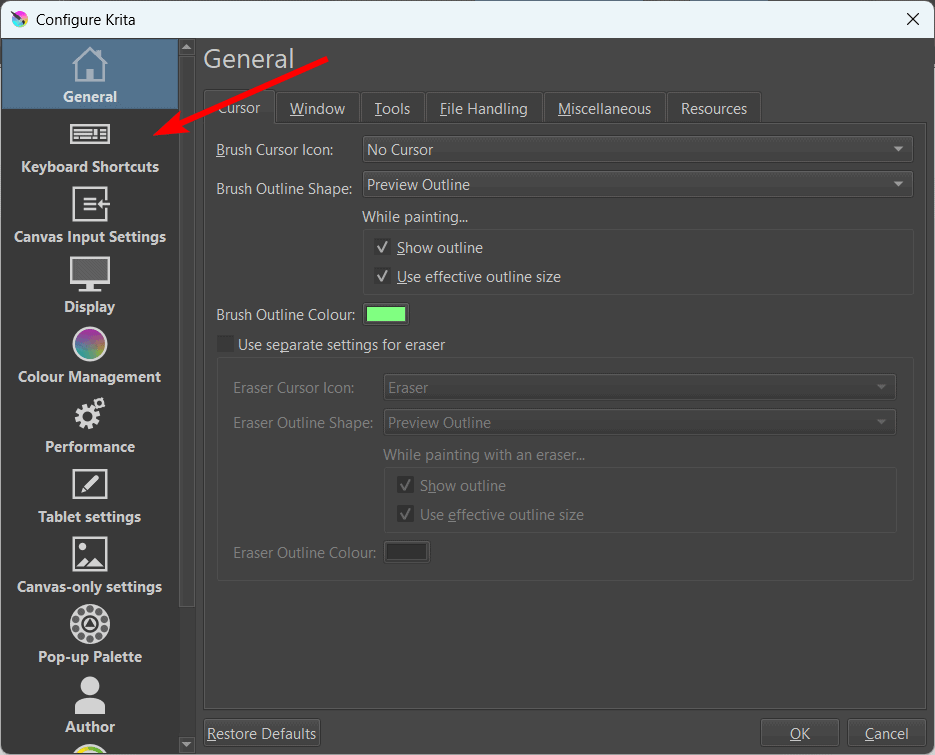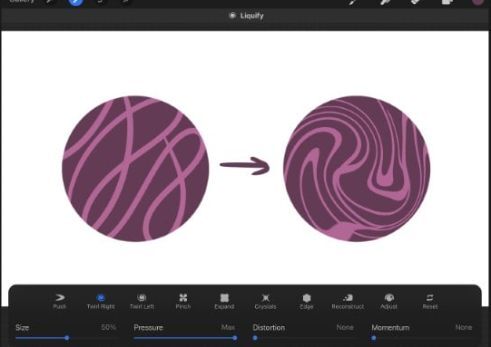Menguasai penggunaan palet warna di Procreate bisa mengubah cara berkarya seni digital menjadi lebih efisien dan profesional. Dengan palet yang tepat, warna yang diinginkan bisa diakses dengan mudah dan cepat, membantu proses kreatif berjalan lancar tanpa hambatan. Apalagi, fitur ini memungkinkan pengguna untuk menyesuaikan warna sesuai tema dan suasana karya mereka.
Panduan ini akan membahas langkah-langkah praktis mulai dari membuat palet warna baru, mengimpor dari sumber eksternal, hingga memanfaatkannya secara optimal selama proses menggambar di Procreate. Dengan memahami setiap fitur dan tip, maka hasil karya akan lebih menarik dan sesuai keinginan.
Pengenalan Palet Warna di Procreate
Palet warna merupakan salah satu fitur penting dalam proses berkarya digital di Procreate. Dengan adanya palet warna, seniman bisa mengelola warna secara lebih efisien dan konsisten, sehingga karya yang dihasilkan menjadi lebih harmonis dan profesional. Tidak hanya memudahkan dalam memilih warna, palet juga memungkinkan pengguna untuk menyimpan kombinasi warna favorit yang sering digunakan untuk berbagai proyek.
Penggunaan palet warna di Procreate sangat membantu dalam menghemat waktu saat bekerja, karena pengguna tidak perlu mencari warna dari awal setiap kali ingin mengaplikasikan. Selain itu, palet juga memfasilitasi kolaborasi, karena karya yang menggunakan palet tertentu akan memiliki keseragaman warna, membuatnya lebih mudah untuk diadaptasi atau diperbaiki di lain waktu.
Membuat Palet Warna dari Gambar atau Kreasi Manual
Langkah awal untuk mendapatkan palet warna yang cocok adalah dengan mengambil inspirasi dari gambar referensi atau membuatnya secara manual sesuai kebutuhan. Untuk membuat palet dari gambar di Procreate, pengguna bisa mengikuti beberapa langkah berikut:
- Buka gambar referensi yang ingin dijadikan sumber warna.
- Gunakan fitur Eyedropper (pipet) untuk mengambil warna dari bagian tertentu gambar tersebut.
- Setiap kali menekan bagian gambar, warna akan otomatis tersimpan ke dalam palet baru atau palet yang sudah ada.
- Sesuaikan dan simpan warna yang diambil agar bisa digunakan berulang kali dalam proses pembuatan karya.
Sementara itu, jika ingin membuat palet secara manual, pengguna dapat memilih warna yang sesuai dari wheel warna, kemudian menambahkannya ke dalam koleksi palet yang sudah dibuat sebelumnya atau baru.
Mengakses Fitur Palet Warna di dalam Aplikasi
Procreate menyediakan akses lengkap ke fitur palet warna yang memudahkan pengguna dalam mengelola warna secara efektif. Berikut adalah langkah-langkah untuk mengakses dan mengelola palet warna:
- Buka aplikasi Procreate dan masuk ke kanvas yang sedang dikerjakan.
- Ketuk ikon warna di bagian atas layar untuk membuka panel warna.
- Pada bagian bawah panel warna, klik ikon palet (biasanya berupa gambar kecil yang menampilkan koleksi warna).
- Di sana, pengguna bisa memilih dari palet bawaan, membuat palet baru, atau mengimpor palet dari file eksternal.
- Untuk menambah warna ke palet, cukup tekan dan tahan warna yang diinginkan, lalu pilih “Add to Palette”.
- Kelola palet dengan mengedit, menghapus, atau mengganti urutan warna sesuai kebutuhan.
Fitur ini sangat fleksibel dan memungkinkan pengguna untuk menyusun koleksi warna yang sesuai dengan gaya dan tema karya mereka.
Jenis-Jenis Palet Warna yang Umum Digunakan dan Karakteristiknya
Dalam berkarya di Procreate, berbagai jenis palet warna dapat digunakan tergantung dari kebutuhan dan preferensi. Berikut adalah beberapa jenis yang umum dijumpai beserta karakteristik utamanya:
| Jenis Palet Warna | Karakteristik |
|---|---|
| Palet Monokromatik | Pemilihan warna dari satu warna utama dengan variasi kecerahan dan kejenuhan. Cocok untuk karya yang ingin menampilkan kesan minimalis dan konsisten warna. |
| Palet Analog | Gabungan warna yang berdekatan di roda warna, memberikan harmoni visual yang lembut dan alami. Sangat cocok untuk lukisan alam atau potret yang lembut. |
| Palet Komplementer | Warna yang berseberangan di roda warna, menciptakan kontras yang tajam dan dinamis. Sering digunakan untuk menarik perhatian dan memberi efek visual yang kuat. |
| Palet Triadik | Pemilihan tiga warna yang berjarak sama di roda warna, menghasilkan kombinasi yang seimbang dan berwarna cerah. Ideal untuk karya yang membutuhkan variasi warna yang ceria dan harmonis. |
| Palet Tetradik | Menggunakan empat warna yang membentuk dua pasang komplementer, menawarkan variasi warna yang kaya dan dinamis namun tetap seimbang. |
Setiap jenis palet ini memiliki keunggulan dan karakteristik unik yang bisa disesuaikan dengan kebutuhan proyek seni digital. Pemilihan palet yang tepat akan sangat mempengaruhi nuansa dan kesan akhir dari karya yang dibuat.
Cara Membuat Palet Warna Baru
Membuat palet warna dari awal di Procreate memungkinkan kamu menciptakan skema warna yang benar-benar sesuai dengan visi dan mood karya seni yang ingin dihasilkan. Dengan proses ini, kamu bisa lebih leluasa menyesuaikan warna, mengatur suasana hati, dan menjaga konsistensi warna sepanjang proses berkarya. Langkah-langkahnya relatif mudah dan memberikan fleksibilitas besar untuk mengembangkan ide kreatif kamu.
Berikut adalah panduan lengkap untuk membuat palet warna baru, mulai dari memilih warna secara manual, menyimpan, hingga mengorganisasi palet agar lebih terstruktur dan mudah diakses setiap saat.
Memilih Warna dan Menyimpan dalam Palet Baru
Proses utama dalam membuat palet warna baru adalah pemilihan warna yang tepat sesuai tema karya. Untuk memulai, kamu perlu mengakses fitur Palet Warna di Procreate dan mengikuti langkah-langkah berikut:
- Buka aplikasi Procreate dan buat kanvas baru atau gunakan yang sudah ada.
- Ketuk ikon Palet Warna di bagian atas layar, biasanya berbentuk lingkaran besar.
- Pilih opsi “+” untuk membuat palet baru. Kamu akan melihat kanvas kosong dengan opsi untuk menambahkan warna.
- Gunakan pipet (eyedropper) untuk memilih warna dari gambar atau kanvas yang sedang aktif. Kamu juga bisa menyesuaikan warna secara manual menggunakan slider hue, saturation, dan brightness.
- Setelah menemukan warna yang diinginkan, ketuk ikon plus (+) lagi untuk menyimpan warna tersebut ke dalam palet yang baru dibuat.
- Ulangi proses ini untuk menambahkan lebih banyak warna ke dalam palet sesuai kebutuhan.
Selain memilih warna secara manual, kamu juga bisa mengimpor warna dari gambar lain yang relevan atau menggunakan fitur otomatis untuk mengekstrak warna utama dari sebuah gambar. Pengaturan ini membantu kamu mendapatkan palet yang harmonis dan sesuai tema karya.
Mengorganisasi dan Menyesuaikan Palet Warna
Setelah warna tersimpan, penting untuk mengorganisasi palet agar mudah digunakan dan sesuai mood. Berikut beberapa tips yang bisa diterapkan:
- Susun warna berdasarkan gradasi atau suasana hati yang diinginkan, seperti warna hangat di satu sisi dan dingin di sisi lain.
- Beri nama khusus pada palet untuk memudahkan identifikasi di kemudian hari.
- Gunakan grup warna yang serupa untuk karya yang membutuhkan konsistensi tema tertentu, misalnya palet warna pastel untuk karya lembut atau palet warna cerah untuk karya energik.
- Sesuaikan warna tertentu agar lebih cocok dengan mood karya dengan mengedit hue dan saturation langsung di palet.
Dengan cara ini, palet warna tidak hanya berfungsi sebagai referensi warna, tetapi juga sebagai alat untuk memperkuat narasi visual dari karya seni kamu.
Perbandingan Opsi Pembuatan Palet
| Metode | Deskripsi | Kelebihan | Kekurangan |
|---|---|---|---|
| Manual | Memilih dan menyimpan warna secara langsung di Procreate menggunakan pipet dan slider. | Fleksibel, cocok untuk warna yang spesifik dan personal. | Mungkin memakan waktu jika harus memilih banyak warna secara detail. |
| Dari Gambar | Ekstrak warna dari gambar referensi menggunakan fitur pipet otomatis. | Hasil warna yang kohesif dan sesuai tema visual. | Terbatas pada warna yang ada di gambar; kurang kontrol untuk variasi warna. |
| Impor | Menggunakan file palet warna yang sudah ada dari sumber eksternal, seperti file .swatch atau file lain yang kompatibel. | Mudah dan cepat untuk mengisi palet besar sekaligus. | Perlu proses konversi dan kompatibilitas file; tidak langsung dari Procreate. |
Mengimpor Palet Warna ke Procreate
Proses mengimpor palet warna dari sumber eksternal ke dalam Procreate memungkinkan kamu untuk memperkaya pilihan warna dalam karya seni digitalmu. Dengan kemudahan akses terhadap berbagai palet, kamu dapat dengan cepat menyesuaikan skema warna sesuai kebutuhan proyek tanpa harus membuat dari awal. Hal ini sangat berguna terutama saat mengerjakan proyek profesional atau kolaborasi di mana konsistensi warna penting.
Pada bagian ini, kita akan membahas langkah-langkah rinci untuk mengimpor file palet dari sumber eksternal, mengenali format file yang kompatibel, melakukan konversi jika diperlukan, serta tips mengatur file agar mudah diakses dan digunakan di Procreate.
Format File yang Kompatibel dan Cara Mengkonversinya
Procreate mendukung beberapa format file palet warna, di antaranya:
- .swatches: Format file khusus yang langsung bisa diimpor ke Procreate.
- .ase (Adobe Swatch Exchange): Umumnya digunakan di software Adobe, bisa dikonversi ke format yang didukung Procreate.
- .json: Beberapa aplikasi pihak ketiga mengeluarkan file JSON yang bisa diubah menjadi format kompatibel.
- .txt/.csv: File teks atau CSV yang berisi kode warna, perlu dikonversi menjadi file .swatches atau .aco agar bisa diimpor.
Jika file palet dari sumber eksternal tidak berformat .swatches, kamu bisa menggunakan aplikasi konversi online atau software pihak ketiga seperti Adobe Photoshop, Adobe Color, atau aplikasi konversi file warna lainnya. Pastikan untuk mengikuti panduan konversi agar warna tetap akurat dan sesuai aslinya.
Langkah-langkah Mengimpor File Palet Warna ke Procreate
Setelah file palet siap, berikut langkah-langkah rinci untuk mengimpor ke Procreate:
- Pastikan file palet tersimpan di perangkat yang akan digunakan, misalnya di Files, Dropbox, atau aplikasi penyimpanan cloud lainnya.
- Buka aplikasi Files atau file manager dan temukan file palet yang sudah disiapkan.
- Ketuk file tersebut untuk membukanya. Jika formatnya benar (.swatches), Procreate akan otomatis menampilkan opsi impor.
- Ketuk tombol ‘Share’ atau ‘Bagikan’ jika muncul di aplikasi Files atau cloud, kemudian pilih ‘Open in Procreate’.
- Procreate akan memunculkan prompt konfirmasi untuk mengimpor palet. Pilih ‘Import’.
- Palet akan otomatis tersimpan di dalam tab Palet Warna di Procreate dan siap digunakan.
Jika file tidak otomatis dikenali, coba lakukan langkah berikut:
- Gunakan aplikasi pihak ketiga untuk membuka dan mengonversi file ke format .swatches yang kompatibel.
- Pastikan file tidak rusak dan sesuai dengan format yang didukung.
Tips Mengatur File Impor agar Mudah Diakses dan Digunakan
Setelah berhasil mengimpor palet ke Procreate, pengaturan lanjutan akan membantu kamu dalam mengelola dan mengakses palet dengan lebih efisien:
- Buat folder khusus di dalam tab Palet Warna untuk menyimpan semua palet impor agar mudah ditemukan.
- Berikan nama yang deskriptif dan konsisten pada setiap palet agar tidak bingung saat memilih warna.
- Gunakan fitur ‘Duplicate’ untuk membuat salinan palet dan melakukan modifikasi tanpa mengubah file asli.
- Simpan file palet di lokasi yang mudah diakses dan sinkronkan dengan cloud untuk memudahkan pengambilan di perangkat lain.
- Gunakan fitur ‘Export’ untuk membagikan palet ke rekan kerja atau kolaborator saat diperlukan.
Tabel Panduan Langkah dan Tips Troubleshooting Saat Impor
| Langkah | Deskripsi | Tips Troubleshooting |
|---|---|---|
| 1. Persiapkan file palet | Simpan file di perangkat dan pastikan formatnya sesuai (.swatches, .ase, dll.) | Jika file tidak terbuka, periksa kembali format dan lakukan konversi jika perlu. |
| 2. Buka file di perangkat | Gunakan aplikasi Files atau cloud storage untuk mengakses file | Pastikan koneksi internet stabil jika menggunakan cloud dan file tidak rusak. |
| 3. Impor ke Procreate | Gunakan opsi ‘Open in Procreate’ atau ‘Share’ lalu ‘Open in Procreate’ | Jika tidak muncul opsi, coba restart aplikasi dan ulangi proses. |
| 4. Verifikasi palet di Procreate | Periksa apakah palet sudah muncul di tab Palet Warna | Jika belum muncul, lakukan restart aplikasi dan pastikan file sesuai format. |
| 5. Atur dan kelola palet | Susun di folder tertentu dan beri nama deskriptif | Gunakan fitur duplikasi untuk menghindari kehilangan file asli saat modifikasi. |
Dengan mengikuti langkah-langkah ini dan memperhatikan tips troubleshooting, proses impor palet warna ke Procreate akan berjalan lebih lancar dan efisien, sehingga kamu dapat langsung memaksimalkan penggunaan warna dalam karya digitalmu.
Menggunakan Palet Warna yang Telah Dibuat atau Diimpor

Mengelola palet warna secara efektif memungkinkan Anda untuk cepat mengakses warna favorit, menggabungkan berbagai palet, dan melakukan penyesuaian dengan mudah selama proses kreatif berlangsung. Berikut adalah panduan lengkapnya. Selama bekerja di Procreate, Anda dapat dengan mudah mengganti atau memilih palet warna sesuai kebutuhan. Pada bagian antarmuka, terdapat panel warna yang memungkinkan Anda untuk mengakses palet yang telah disimpan. Untuk memilih palet, cukup tap ikon palet di bagian bawah layar, lalu pilih dari daftar palet yang tersedia. Setelah palet dipilih, warna-warna di dalamnya otomatis tersedia di bagian samping, siap digunakan. Anda bisa langsung menyapukan warna tersebut ke kuas, atau menyesuaikan warna tertentu dengan menggeser slider hue, saturation, dan brightness sesuai keinginan. Pastikan untuk memilih palet yang paling relevan dengan bagian gambar yang sedang Anda kerjakan agar transisi warna menjadi mulus dan alami. Procreate menyediakan fitur pengelolaan palet yang memudahkan akses ke palet favorit dan yang sering digunakan. Dengan fitur ini, Anda bisa mengatur dan mengkategorikan palet agar tidak perlu mencari di antara puluhan palet yang tersimpan. Caranya, tap dan tahan palet tertentu di daftar, lalu pilih opsi untuk menandainya sebagai favorit atau menambahkannya ke folder tertentu. Selain itu, Anda dapat mengakses palet dengan cepat melalui menu sidebar. Jika ingin menambahkan warna dari gambar ke palet yang aktif, cukup tap dan tahan warna di layar, lalu pilih opsi ‘Add to Palette’. Fitur ini mempercepat proses pengumpulan warna yang cocok dan memudahkan pengelolaan warna secara keseluruhan. Dalam satu proyek, seringkali Anda membutuhkan variasi warna dari palet yang berbeda untuk mendapatkan efek yang lebih dinamis. Untuk melakukan ini secara efisien, aktifkan semua palet yang ingin digabungkan. Pada panel palet, Anda bisa memilih warna dari berbagai palet tanpa harus mengganti palet secara menyeluruh. Procreate memungkinkan Anda untuk menambahkan warna dari palet berbeda ke dalam palet aktif. Caranya, cukup tap dan tahan warna yang diinginkan dari palet lain, lalu pilih ‘Add to Current Palette’. Dengan langkah ini, Anda bisa menggabungkan berbagai warna dari palet berbeda tanpa harus mengimpor ulang atau membuat palet baru secara manual. Pengelolaan palet yang efektif juga mencakup kemampuan untuk mengedit atau menghapus palet yang tidak lagi diperlukan. Untuk mengedit palet, buka menu pengelolaan palet, lalu pilih palet yang ingin diubah. Di sana, Anda bisa menghapus warna tertentu, menambahkan warna baru, atau mengatur ulang urutannya sesuai keinginan. Jika ingin menghapus palet secara keseluruhan, cukup tap dan tahan palet tersebut dari daftar, lalu pilih opsi ‘Delete’. Pastikan untuk berhati-hati, karena penghapusan ini tidak dapat dikembalikan kecuali Anda menyimpannya terlebih dahulu sebagai cadangan. Ingat, pengelolaan palet yang baik membantu mempercepat alur kerja dan menjaga konsistensi warna dalam karya seni digital Anda. Dengan menguasai cara membuat, mengimpor, dan menggunakan palet warna di Procreate, proses penciptaan seni digital menjadi lebih fleksibel dan personal. Fitur ini membantu menjaga konsistensi warna dan mempercepat alur kerja, sehingga karya yang dihasilkan semakin memukau. Jadi, eksplorasi dan pemanfaatan palet warna dapat membawa karya seni ke level yang lebih tinggi dan penuh kreativitas. Memilih dan Menerapkan Palet Warna selama Proses Penggambaran
Menggunakan Fitur Pengelolaan Palet untuk Akses Efisien
Menggabungkan Beberapa Palet Warna dalam Satu Proyek
Panduan Cepat untuk Mengedit atau Menghapus Palet Warna
Penutup